3D Stereoscopicビュー
HyperViewは、シミュレーションデータを3次元で表示する3D Stereoscopic(3次元立体)ビューをサポートしています。
- Perspective(遠近画法)ビューと奥行き知覚を用いた3次元環境におけるハイエンドグラフィック表示とアニメーション
- シミュレーションされる物理事象の詳細な解析が可能な設計レビューツール。空間的な実体のモデリングが、見慣れた3次元環境内における結果の高度な解釈を支援
- 3Dモードでのグラフィックス材料を用いたリアリスティックなレンダリングと表現
- ビデオオーバーレイ機能と3D表示の組み合わせにより、仮想試験場の再作成を補助
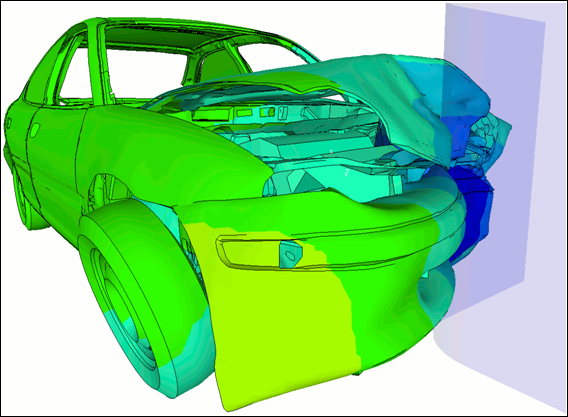
図 1. 3D Stereoscopicビューを用いたHyperViewでのモデル表示
立体3次元ビューは、HyperWorksがサポートするWindowsプラットフォームにおいてのみ、公式にテストされ、サポートされています。この機能をアクティブ入力する前に、3D互換のTV / モニターおよびグラフィックスカードがインストールされており、正しく動作していることをご確認ください。